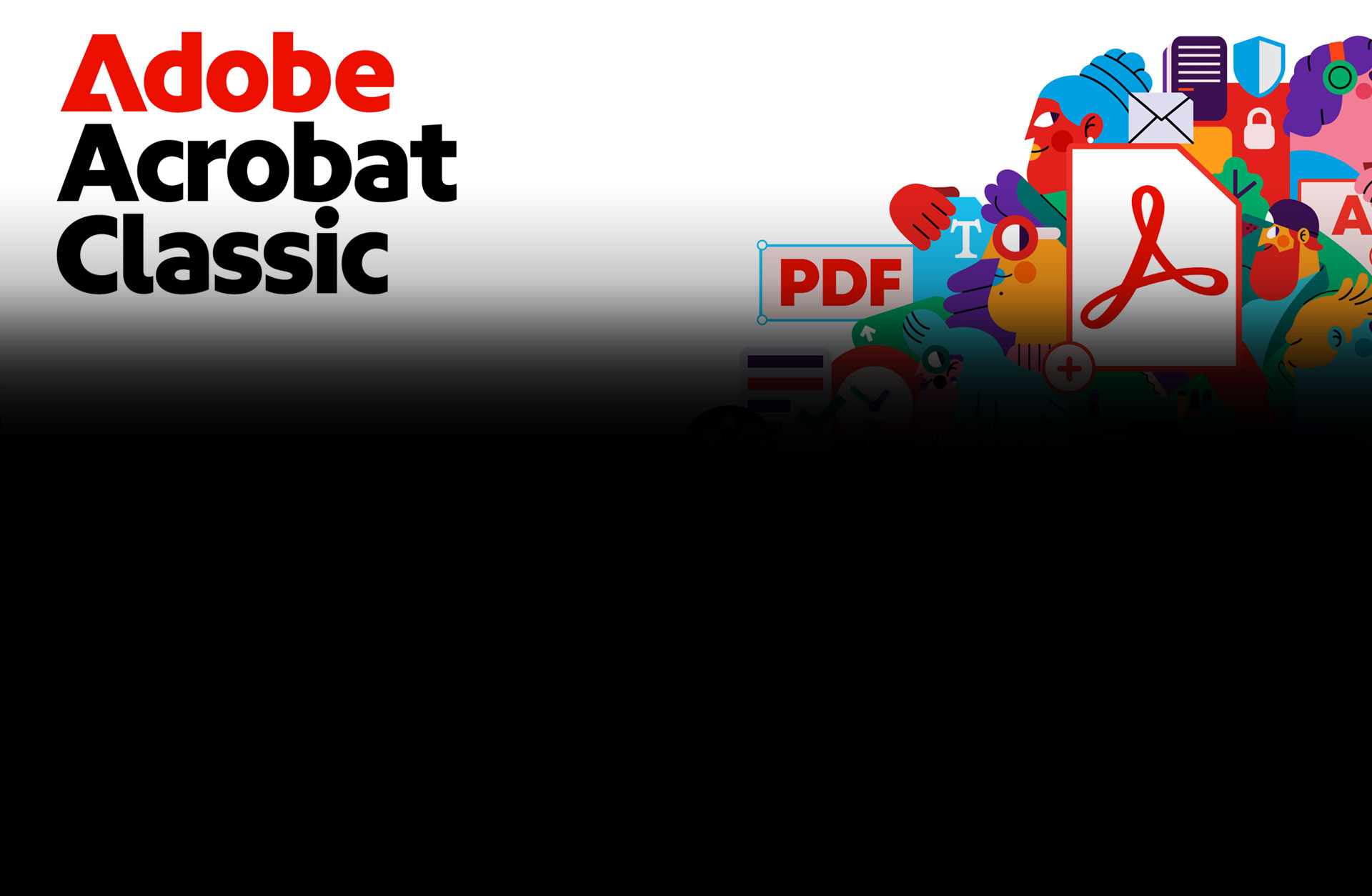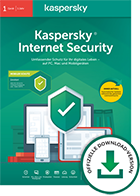Adobe Acrobat Classic
402,41 €
Diese Lizenz ist 3 Jahre gültig.
Keine monatliche oder jährliche Erneuerung erforderlich.
Die Lizenz läuft 3 Jahre nach Aktivierung ab und ist nicht verlängerbar.
Über die software
Steigere deine Produktivität mit der Offline-Lösung für alle PDF-Anforderungen. Mit Adobe Acrobat Classic für Windows und macOS kannst du PDF-Dokumente erstellen, bearbeiten, konvertieren und schützen, ohne dich mit der Cloud zu verbinden.
Entdecke neue Funktionen für mehr Barrierefreiheit, zum Markieren eines Dokuments als Favoriten oder zum Gestalten eigener PDF-Formulare. Auf der aktualisierten Acrobat-Oberfläche findest du schnell alle benötigten Werkzeuge, um PDF-Aufgaben effizienter als je zuvor zu erledigen. Die Software kann 3 Jahre lang genutzt werden. Es ist kein Abo erforderlich.
Allgemeine Funktionen
- Neue und verbesserte PDF-Software für den Desktop – sicher offline arbeiten ohne Verbindung mit der Cloud
- Text und Bilder in PDF-Dokumenten bearbeiten sowie Seiten neu anordnen oder löschen
- PDF-Dokumente für Microsoft Word, Excel oder PowerPoint exportieren; Schriften und Formatierung bleiben dabei erhalten
- Elektronische Formulare erstellen, ausfüllen und unterzeichnen
- Sensible Informationen in einer PDF-Datei durch Hinzufügen eines Kennworts oder Schwärzen einzelner Passagen schützen
- DF-Dokumente als Favoriten markieren, um später schnell darauf zugreifen zu können
- Bei Bedarf auch nicht aufeinanderfolgende Seiten aus einem PDF-Dokument extrahieren
- PDF-Dateien nach geltenden Standards für Barrierefreiheit erstellen und prüfen
- 3-Jahreslizenz – nicht verlängerbar, kein Abo
- KI-Assistent (Add-on) in Acrobat Classic nicht nutzbar
- Kein Zugang zu kostenpflichtigen Acrobat-Features auf dem Tablet, Smartphone oder im Browser
Systemvoraussetzungen
Windows - Minimal
- Betriebssystem: Windows 11 (64 Bit), Windows 10 (64 Bit), Version 1809 oder höher, Windows Server 2016 (64 Bit) oder Windows Server 2019 (64 Bit) oder Windows Server 2022 (64 Bit)
- Prozessor: Intel®- oder AMD-Prozessor, 1,5 GHz oder schneller
- Arbeitsspeicher: 4 GB RAM
- Festplatte: 4,5 GB freier Festplattenspeicher
- 1024 x 768 px Bildschirmauflösung
- Beschleunigung für Grafikhardware (optional)
- Internet-Anschluss für die Produktaktivierung und für den Download von Funktions-Updates und Inhalten
Mac - Minimal
- Betriebssystem: macOS v12, macOS v13 oder macOS v14 (Sonoma)
- Prozessor: Intel-Prozessor; M1, M2 Apple Silicon-Prozessor
- Arbeitsspeicher: 4 GB RAM
- Festplatte: 4,5 GB freier Festplattenspeicher
- 1024 x 768 px Bildschirmauflösung
- Internet-Anschluss für die Produktaktivierung und für den Download von Funktions-Updates und Inhalten
402,41 €
PC-Voraussetzungen
Windows - Minimal
- Betriebssystem: Windows 11 (64 Bit), Windows 10 (64 Bit), Version 1809 oder höher, Windows Server 2016 (64 Bit) oder Windows Server 2019 (64 Bit) oder Windows Server 2022 (64 Bit)
- Prozessor: Intel®- oder AMD-Prozessor, 1,5 GHz oder schneller
- Arbeitsspeicher: 4 GB RAM
- Festplatte: 4,5 GB freier Festplattenspeicher
- 1024 x 768 px Bildschirmauflösung
- Beschleunigung für Grafikhardware (optional)
- Internet-Anschluss für die Produktaktivierung und für den Download von Funktions-Updates und Inhalten
Mac - Minimal
- Betriebssystem: macOS v12, macOS v13 oder macOS v14 (Sonoma)
- Prozessor: Intel-Prozessor; M1, M2 Apple Silicon-Prozessor
- Arbeitsspeicher: 4 GB RAM
- Festplatte: 4,5 GB freier Festplattenspeicher
- 1024 x 768 px Bildschirmauflösung
- Internet-Anschluss für die Produktaktivierung und für den Download von Funktions-Updates und Inhalten
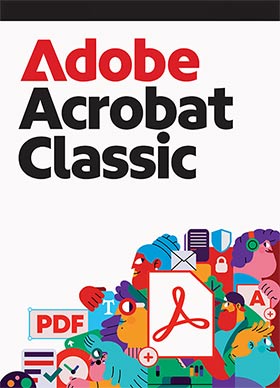
402,41 €
- Sprache:
- Deutsch
- Genre:
- Utilities
- Plattform:
-
Win 11 32/64 bits Win 10 64 bits Mac OS X
- Releasedatum:
- 01/10/2024
- Hersteller
- Adobe Systems Inc.